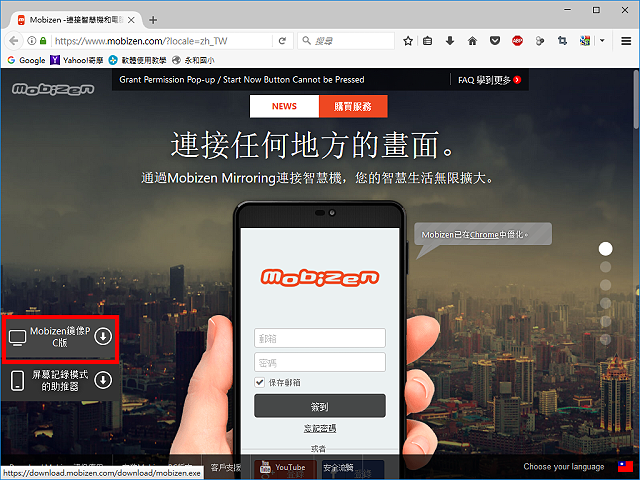Aigo电脑主机内部线缆连接包括母板电源线的连接、CPU电源线的连接、数据线(SATA线)的连接等。在组装和设置一台Aigo(爱国者)电脑主机时,了解各类线缆的连接方式是至关重要的。我们将介绍Aigo电脑主机的所有线缆如何接插,并提供详细的接线指南,助你轻松上手,确保整台电脑正常运行。
一、主机内部线缆介绍
在Aigo主机内部,常用的线缆主要有以下几种:
1.
母板电源线:用于连接主板和电源。
2.
CPU电源线:供电给CPU。
3.
数据线(SATA线):连接硬盘和主板。
4.
风扇线:为散热风扇提供电力。
5.
前面板线(FP线):连接机箱前面板与主板,用于电源开关、重启按钮、指示灯等接口。
|
线缆类型 |
功能描述 |
|
母板电源线 |
连接电源与主板,为主板提供电力 |
|
CPU电源线 |
专门供电给CPU |
|
数据线(SATA线) |
连接硬盘、SSD与主板 |
|
风扇线 |
为内部风扇供电,保持机箱内部散热 |
|
前面板线(FP线) |
连接机箱前面板上的各类接口 |
二、主机外部线缆连接
Aigo电脑主机的外部连接主要包括以下线缆:
1.
电源线:连接电源插座与电脑主机。
2.
显示器数据线:如HDMI、DVI、VGA,以连接显示器。
3.
USB接口:连接键盘、鼠标、打印机等外设。
4.
音频线:连接耳机、麦克风等音频设备。
5.
网线:连接到路由器或交换机,实现网络连接。
三、主机内部线缆连接指南
1. 母板电源线的连接
找到电源供应器中的主板电源线(通常是24针连接器)。
将母板电源线插入主板上的对应插槽,确保插紧。
2. CPU电源线的连接
找到电源供应器中的CPU电源线(通常是4针或8针连接器)。
将其插入主板上CPU电源的插槽中,确保连接牢固。
3. 数据线(SATA线)的连接
使用SATA线连接硬盘或SSD到主板的SATA接口。
另一端接入硬盘或SSD的SATA接口,确保插好并锁紧。
4. 风扇线的连接
在机箱内部找到风扇电源线。
将其插入主板上的风扇插口,通常位于主板边缘。
5. 前面板线的连接
在机箱中找到FP线,通常是多根小线缆。
对照主板说明书,将每一根线缆连接到对应的插槽上,确保连接准确。
四、主机外部线缆连接指南
1. 电源线的连接
找到主机后方的电源输入端口,将电源线插入。
另一端连接到电源插座。
2. 显示器数据线的连接
根据显示器类型选用HDMI、DVI或VGA线。
将数据线的一端连接主机的显卡输出端口,另一端连接显示器。
3. USB接口的连接
将鼠标和键盘的USB接口插入主机的USB端口。
可以使用USB集线器连接多个USB设备。
4. 音频线的连接
将音频线的插头插入主机后方的音频接口(常见的有绿色和粉色接口)。
连接耳机或音响,确保声音输出正常。
5. 网线的连接
将网线一端插入主机的网络接口,另一端插入路由器或交换机。
五、常见问题及解决方案
在组装和接线过程中,可能会遇到一些常见问题。以下是一些解决方案:
|
问题 |
解决方案 |
|
无法开机 |
检查电源线和主板电源线是否连接正确 |
|
屏幕无信号 |
确认显示器数据线是否连接好,显卡是否正常工作 |
|
风扇不转 |
检查风扇电源线是否连接牢固 |
|
USB设备无法识别 |
更换USB接口或检查设备本身 |
|
音频输出无声音 |
检查音频线是否插好,驱动程序是否安装正确 |
通过以上的指南,相信你对Aigo电脑主机的接线方式有了一定了解。确保在接线过程中细致小心,每一步都要检查连接情况,避免漏插或松动的情况。同时,及时参考主板和其他硬件的说明书,能够为你提供更精细的指导。